เปลี่ยนการตั้งค่าการแจ้งเตือนบน Apple Watch Ultra
ตามค่าเริ่มต้น การตั้งค่าการแจ้งเตือนสำหรับแอปต่างๆ บน Apple Watch Ultra ที่คุณตั้งค่าไว้สำหรับตัวคุณเองจะตรงกับการตั้งค่าบน iPhone ของคุณ แต่คุณก็สามารถกำหนดวิธีการแสดงการแจ้งเตือนของบางแอปได้เอง
เลือกวิธีที่แอปส่งการแจ้งเตือน
เปิดแอป Apple Watch บน iPhone ของคุณ
แตะ Apple Watch ของฉัน จากนั้นแตะ การแจ้งเตือน
แตะแอป (ตัวอย่างเช่น แอปข้อความ) แตะ กำหนดเอง จากนั้นเลือกตัวเลือก ตัวเลือกอาจรวมถึง:
อนุญาตการแจ้งเตือน: แอปแสดงการแจ้งเตือนในศูนย์การแจ้งเตือน
ส่งไปยังศูนย์การแจ้งเตือน: การแจ้งเตือนจะส่งไปที่ศูนย์การแจ้งเตือนโดยตรงโดย Apple Watch Ultra จะไม่ส่งเสียงหรือแสดงการแจ้งเตือน
ปิดการแจ้งเตือน: แอปไม่ส่งการแจ้งเตือน
การจัดกลุ่มการแจ้งเตือน: เลือกวิธีจัดกลุ่มการแจ้งเตือนสำหรับแอป ตัวเลือกรวมถึง:
ปิด: ไม่จัดกลุ่มการแจ้งเตือน
อัตโนมัติ: Apple Watch Ultra ของคุณจะใช้ข้อมูลจากแอปเพื่อสร้างกลุ่มแยกต่างหาก ตัวอย่างเช่น การแจ้งเตือน News จะถูกจัดกลุ่มตามช่องที่คุณติดตาม เช่น CNN, Washington Post และ People
ตามแอป: การแจ้งเตือนของแอปทั้งหมดจะถูกจัดกลุ่ม
เคล็ดลับ: บางแอปให้คุณเลือกประเภทการแจ้งเตือนที่คุณจะได้รับแบบเฉพาะเจาะจง ตัวอย่างเช่น สำหรับปฏิทิน คุณสามารถอนุญาตการแจ้งเตือนเฉพาะปฏิทินบางรายการหรือการทำงานที่ระบุได้ เช่น เมื่อคุณได้รับคำเชิญหรือมีคนเปลี่ยนแปลงปฏิทินที่แชร์ สำหรับเมล คุณสามารถเลือกบัญชีอีเมลที่อนุญาตให้ส่งการแจ้งเตือนได้
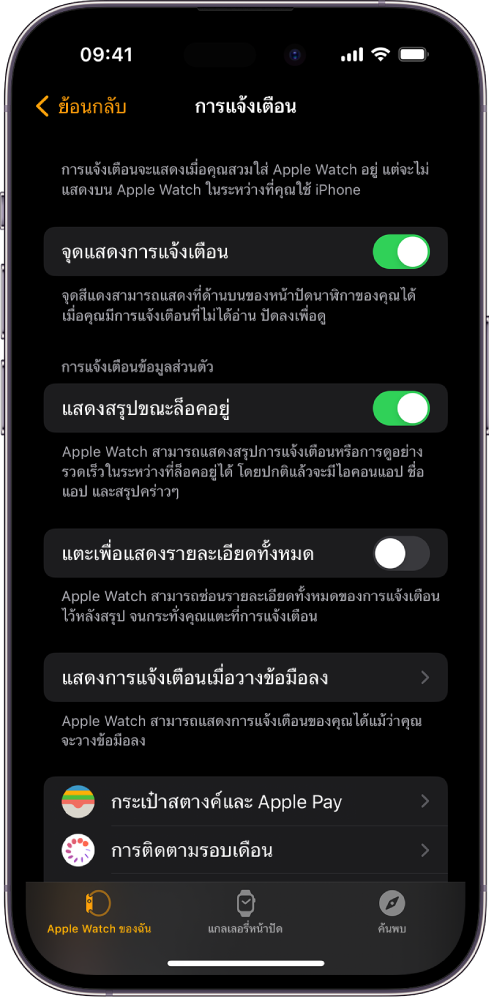
เปลี่ยนการตั้งค่าการแจ้งเตือนบน Apple Watch Ultra โดยตรง
คุณสามารถจัดการการตั้งค่าการแจ้งเตือนอื่นๆ ได้โดยตรงบน Apple Watch Ultra ของคุณโดยปัดไปทางซ้ายบนการแจ้งเตือนแล้วแตะ ![]() ตัวเลือกอาจรวมถึง:
ตัวเลือกอาจรวมถึง:
ปิดการเตือน 1 ชั่วโมง หรือ ปิดการเตือนวันนี้: สำหรับเวลาหนึ่งชั่วโมงถัดจากนี้หรือสำหรับเวลาที่เหลือของวัน การแจ้งเตือนจะถูกส่งไปที่ศูนย์การแจ้งเตือนโดยตรงโดย Apple Watch Ultra จะไม่ส่งเสียงหรือแสดงการแจ้งเตือน ในการดูและฟังการแจ้งเตือนเหล่านี้อีกครั้ง ให้ปัดไปทางซ้ายบนการแจ้งเตือน แล้วแตะ
 จากนั้นแตะ เลิกปิด
จากนั้นแตะ เลิกปิดเพิ่มไปยังสรุป: การแจ้งเตือนในอนาคตจากแอปจะแสดงในสรุปการแจ้งเตือนบน iPhone ของคุณ
ในการทำให้แอปแจ้งเตือนคุณทันทีอีกครั้ง ให้เปิดแอปการตั้งค่าบน iPhone ของคุณ แล้วแตะ การแจ้งเตือน แตะแอป จากนั้นแตะ ส่งทันที
ปิดใช้การแจ้งเตือนที่สำคัญต่อเวลา การแจ้งเตือนที่สำคัญต่อเวลาจะถูกส่งในทันทีเสมอ แม้ว่าคุณจะใช้โฟกัสที่ยืดเวลาส่งการแจ้งเตือนส่วนใหญ่ออกไป อย่างไรก็ตาม ถ้าคุณต้องการป้องกันไม่ให้แอปนี้ส่งการแจ้งเตือนที่สำคัญต่อเวลาในทันที ให้แตะตัวเลือกนี้
ปิดใช้: แอปไม่ส่งการแจ้งเตือน ในการเปิดใช้งานการแจ้งเตือนจากแอปอีกครั้ง ให้เปิดแอป Apple Watch บน iPhone ของคุณ แล้วแตะ Apple Watch ของฉัน แตะ การแจ้งเตือน แตะแอปที่คุณต้องการปรับ จากนั้นแตะ อนุญาตการแจ้งเตือน

แสดงการแจ้งเตือนบนหน้าจอล็อค
คุณสามารถเลือกวิธีที่การแจ้งเตือนแสดงบนหน้าจอล็อคของ Apple Watch Ultra ของคุณได้
เปิดแอปการตั้งค่า
 บน Apple Watch Ultra ของคุณ
บน Apple Watch Ultra ของคุณแตะ การแจ้งเตือน
เลือกตัวเลือกต่อไปนี้:
แสดงสรุปขณะล็อคอยู่: เมื่อตัวเลือกนี้เปิดอยู่ Apple Watch Ultra ของคุณจะแสดงสรุปการแจ้งเตือน หรือการแจ้งเตือนอย่างเร็ว เมื่ออุปกรณ์ล็อคอยู่ สรุปจะประกอบด้วยชื่อและไอคอนของแอปที่แจ้งเตือนพร้อมกับหัวเรื่องสั้นๆ
แตะเพื่อแสดงรายละเอียดทั้งหมด: เมื่อคุณยกข้อมือขึ้นเพื่อดูการแจ้งเตือน คุณจะเห็นข้อความสรุปสั้นๆ หลังจากนั้นอีกไม่กี่วินาทีจะแสดงรายละเอียดของข้อความ ตัวอย่างเช่น เมื่อข้อความส่งมาถึง คุณจะเห็นว่าใครเป็นผู้ส่งก่อน จากนั้นข้อความจึงจะแสดงขึ้น เปิดใช้ตัวเลือกนี้เพื่อหยุดไม่ให้การแจ้งเตือนแบบเต็มแสดงขึ้นนอกเสียจากว่าคุณจะแตะที่การแจ้งเตือน
แสดงการแจ้งเตือนเมื่อวางข้อมือลง: ตามค่าเริ่มต้นแล้ว การแจ้งเตือนจะไม่แสดงบน Apple Watch Ultra ของคุณเมื่อคุณวางข้อมือลง เปิดใช้ตัวเลือกนี้เพื่อทำให้การแจ้งเตือนแสดงขึ้นแม้ในขณะที่ Apple Watch Ultra ของคุณหันออกจากตัวคุณ